Jak odstranit kontakt v iOS 7 na iPhone 5
Vytvoření nového kontaktu na vašem iPhone 5 je poměrně jednoduchý proces a je to jeden z nejlepších způsobů, jak ukládat telefonní čísla nebo e-mailové adresy pro lidi, které musíte pravidelně kontaktovat. Ale pokud máte velký seznam kontaktů, který je z velké části naplněn lidmi, s nimiž již nemůžete komunikovat, nebo pokud máte kontakt, který je plný nesprávných informací, je užitečné je odstranit. Není však zcela zřejmé, jak smazat kontakt v systému iOS 7, takže podle pokynů níže se dozvíte, jak to provést na svém iPhone 5.
Když hledáte ve svém životě dárek pro techniku, může být těžké najít něco vzrušujícího. Roku je snadný a cenově dostupný způsob sledování Netflixu, Hulu, Amazonu a dalších na vašem televizoru. Klikněte sem a vyzkoušejte Roku 1 a zjistěte, zda se vám něco, co si můžete vy nebo někdo z vás přiblížit.
Odstranění starých kontaktů v iOS 7
Jakmile odstraníte kontakt, bude z telefonu odstraněn. Pokud je obnovujete prostřednictvím iTunes, může být stále k dispozici ve staré záloze, ale obnovení může být problematické, zejména pokud synchronizujete své kontakty v iCloud. Proto by bylo dobré uložit toto telefonní číslo nebo e-mailovou adresu někde jinde, pokud si nejste zcela jisti, že je chcete trvale smazat. Ale pokud jste si jisti, že chcete smazat kontakt ze zařízení iPhone 5, postupujte podle následujících pokynů.
Krok 1: Klepněte na ikonu Telefon .

Krok 2: Klepněte na možnost Kontakty ve spodní části obrazovky.

Krok 3: Vyberte kontakt, který chcete odstranit.

Krok 4: Klepněte na tlačítko Upravit v pravém horním rohu obrazovky.
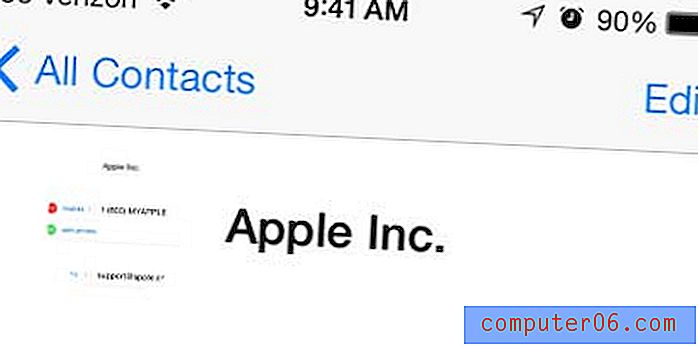
Krok 5: Posuňte se až na konec obrazovky a poté vyberte možnost Smazat kontakt .
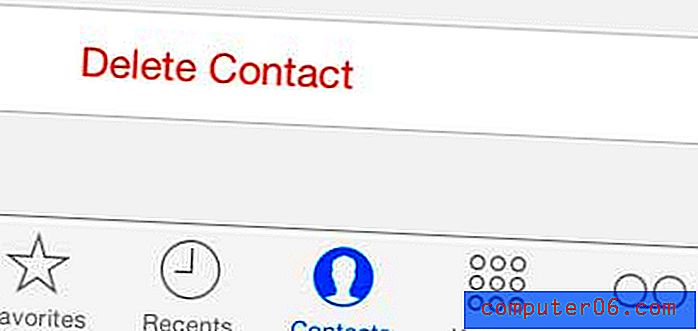
Krok 6: Stisknutím tlačítka Odstranit kontakt potvrďte, že chcete odstranit kontakt z telefonu.
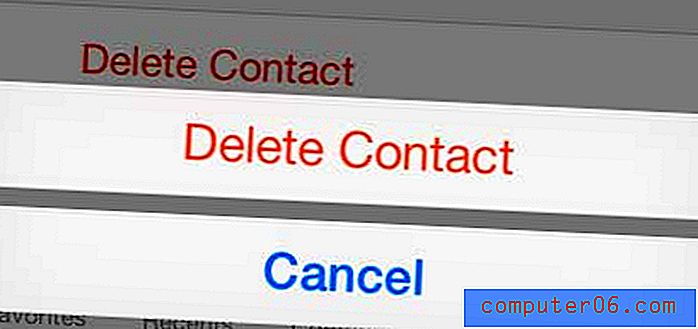
Původní iPad Mini obdržel slevu s oznámením nové iPad Mini, což z něj dělá jednu z nejlepších kombinací funkcí a hodnoty na trhu tabletů. Klikněte sem a podívejte se na iPad Mini.
Věděli jste, že nyní můžete blokovat volající v iOS 7? Přečtěte si tento článek a zjistěte jak.



